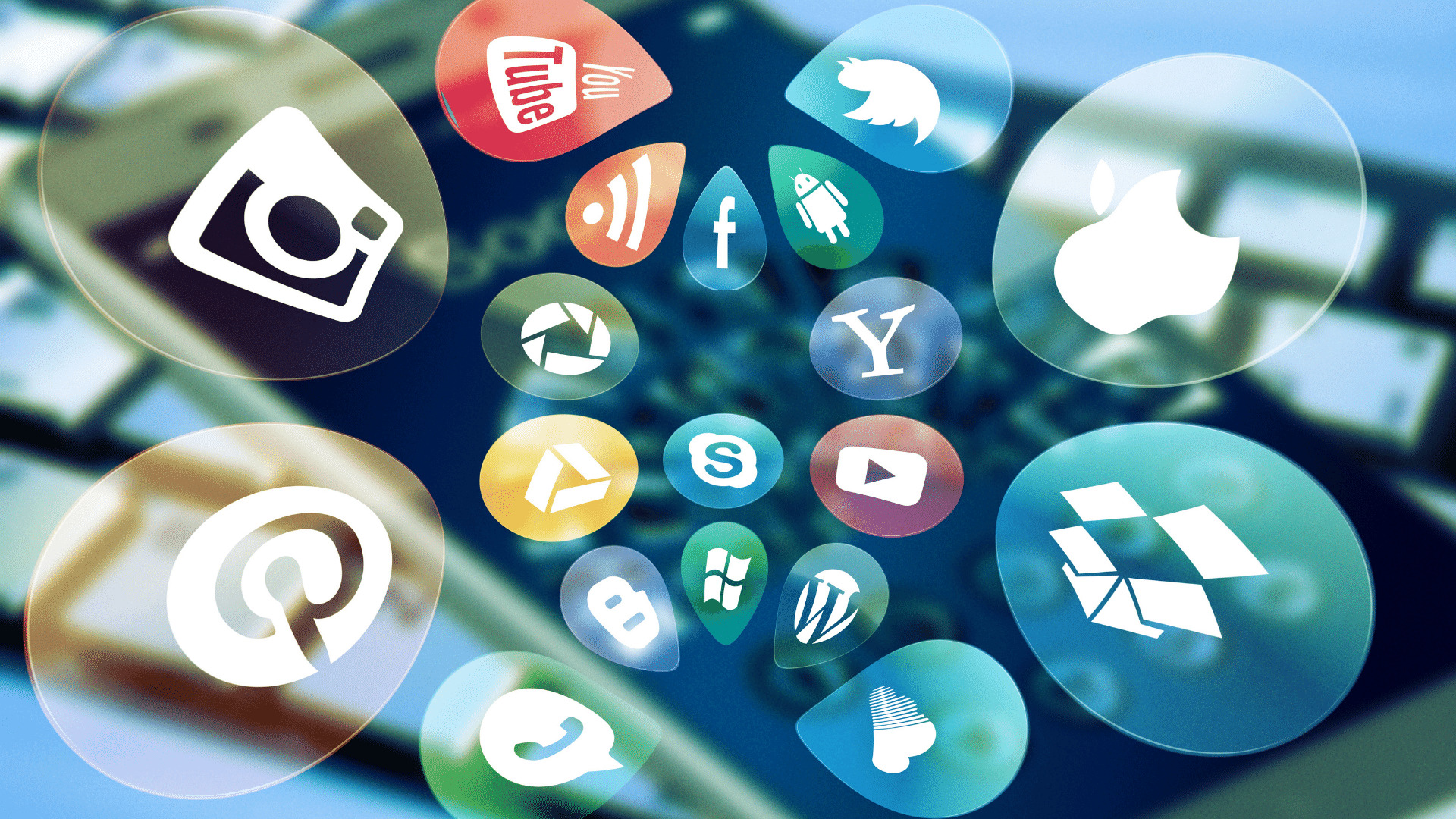インスタグラムは、誰でも気軽に写真や動画を投稿できるところが魅力です。
しかし、稀に「投稿できない!!」といった不具合も多く報告されています。
せっかく投稿しようとしたのに、シェアできないと慌ててしまいますよね
そこで本記事では、インスタグラムに投稿できない時の解決方法をご紹介します。
インスタグラムに投稿できない時の解決方法
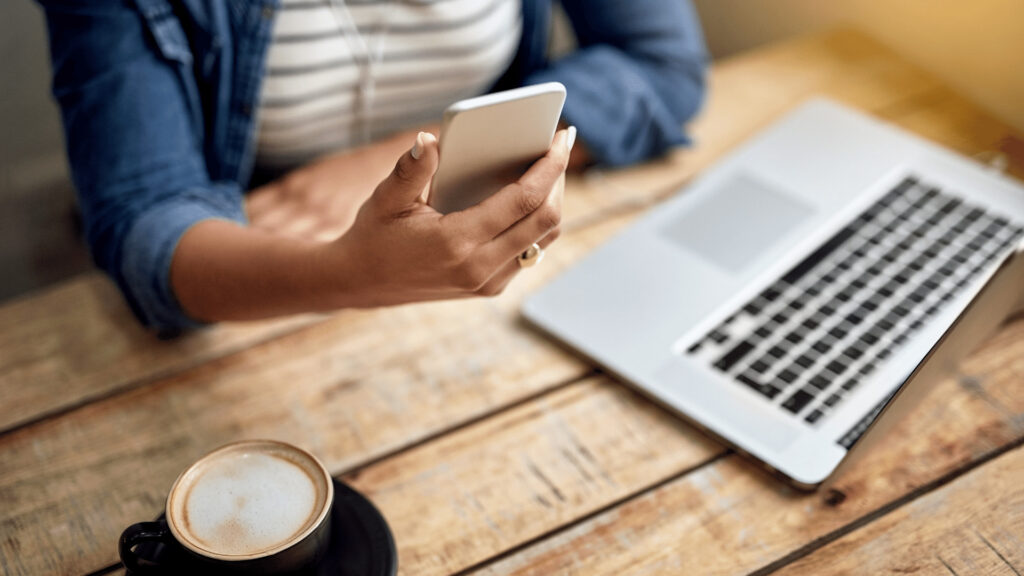
インスタグラムには投稿できない時の解決方法として、以下の方法があります。
- アプリを最新状態にアップロード
- Wi-Fiの通信環境を確認する
- ログアウト・ログインを試す
- スマホのOSを最新状態に更新する
- スマホの端末を再起動する
- 不具合がインスタ側の場合は時間を置く
- 投稿する動画が60秒以上ある
それでは、ひとつずつ詳細を見ていきましょう。
アプリを最新状態にアップロード
最初に試して欲しいのは、インスタグラムのアプリを最新状態にアップロードすることです。
インスタグラムのアプリはユーザーの要望に応えたり、バグを修正したりと日々アップデートしています。
そのため、アプリが古いバージョンのままだと、投稿できなくなるなどの不具合が発生します。
アプリのバージョンを確認し、古いようなら最新の状態にアップロードしましょう。
Wi-Fiの通信環境を確認する
インスタグラムが投稿できない原因として、Wi-Fiなどの通信環境に問題があります。
多くのユーザーは、通信費がかかるモバイルデーターを使って投稿するよりもWi-Fi環境で投稿する人が多いかと思います。
しかし、外出先などの公共Wi-Fiでは通信環境が悪いだけでなく、セキュリティの問題もあるため投稿には不向きです。
自宅のWi-Fiなどの安定した通信環境で、投稿することをおすすめします。
ログアウト・ログインを試す
次に紹介する解決法は、インスタグラムからログアウトして再度ログインし直す方法です。
ログアウト・ログイン方法は、以下の通りです。
- プロフィール画面を開き画面右上の「三」をタップ
- 「設定」をタップ
- 画面下部の「〇〇(ユーザー名)をログアウト」をタップ
- ポップアップ表示の「ログアウト」をタップ
- ログイン画面に切り替わるので「ログイン」をタップ
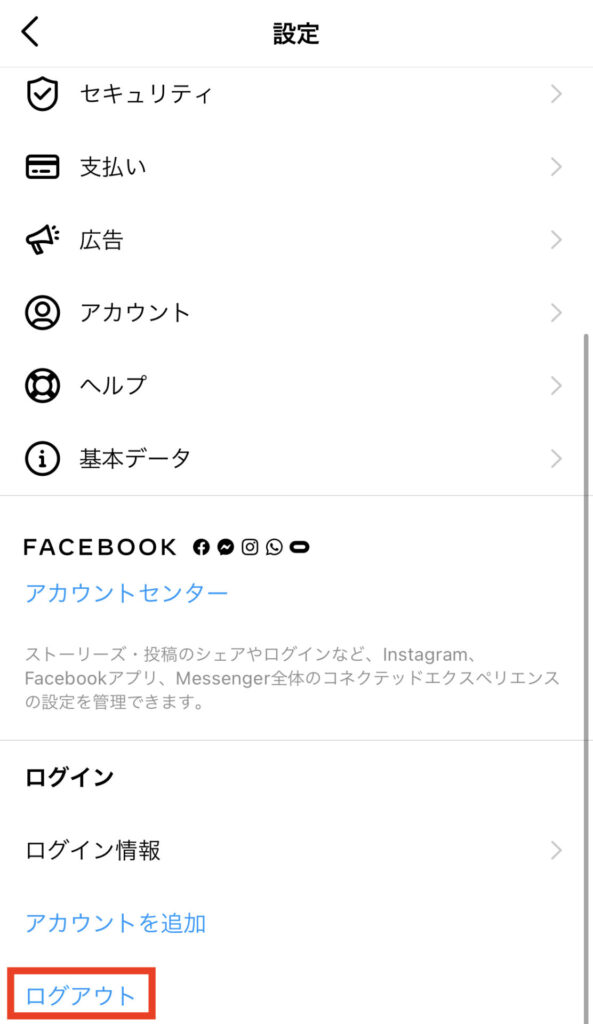
スマホのOSを最新状態に更新する
インスタグラムのアプリが最新状態でも、iPhoneやAndroidなどのスマホ端末のOSバージョンが最新でなければ、対応できない場合もあります。
自分の使っているスマホのOSバージョンを確認し、古い場合は最新の状態に更新しておきましょう。
スマホの端末を再起動する
インスタのアプリや端末のOSバージョンアップをしても投稿できない場合は、端末自体に問題が起きている場合があります。
多くのアプリを端末に入れて操作していると、処理が追いつかなくてバグが発生するのです。
そんな時は、一度端末の電源を落としてから再起動させるのがおすすめです。
不具合はインスタ側の可能性も!時間を置いて投稿する
投稿できないなどといった不具合が、インスタの運営側の場合はなすすべがありません。
こうなれば時間を置いて、不具合の復旧を待ちましょう。
ちなみに不具合が起きると、他のSNSなどでユーザーが同じインスタの不具合内容を投稿している場合があるので、チェックしてみるのもおすすめです。
投稿する動画が60秒以上ある
インスタに投稿できる動画の長さは、ほとんどが60秒以下に制限されています。
60秒以上ある動画を投稿する時には、動画を切り取るなどの編集が必要です。
60秒以上ある動画は、自動的に60秒にカットされてしまうので覚えておきましょう。
ちなみに60秒以上の動画を投稿する際は、IGTV(インスタグラム TV)に投稿しましょう。
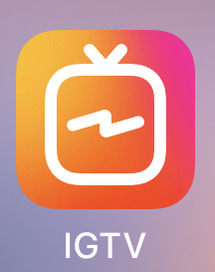
まとめ|インスタアプリの不具合は意外にも多い
いかがでしたか?
インスタアプリの不具合は、意外にも多く報告されています。
インスタに投稿できない原因はさまざまですが、解決方法は必ず見つかるはずです。
投稿できないと慌ててしまいますが、焦らず本記事で紹介した方法を試してみてください。